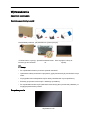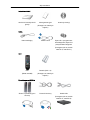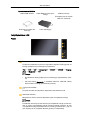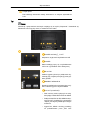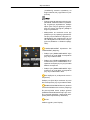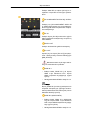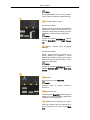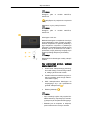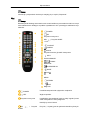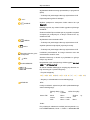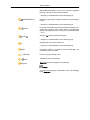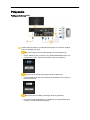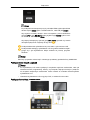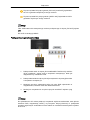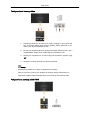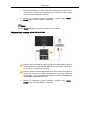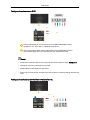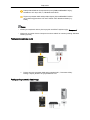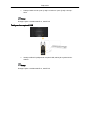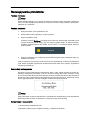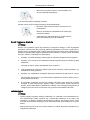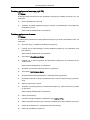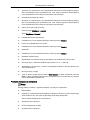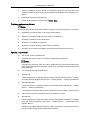ii
LCD DISPLAY
quick start guide
460UTn-2, 460UT-2, 460UTn-B, 460UT-B

Wprowadzenie
Zawartość opakowania
Kontrola zawartości przesyłki
Usuń blokadę z kartonu, jak pokazano na rysunku powyżej.
Podnieś karton, trzymają
za
otwory po obu stronach.
Sprawdź zawartość karto-
nu.
Usuń styropian i osłonę wi-
nylową.
Uwaga
•
Po rozpakowaniu kartonu ponownie sprawdź zawartość.
• Opakowanie należy zachować na przyszłość, gdyby konieczne było przeniesienie urząd-
zenia.
• W przypadku braku którejkolwiek części należy skontaktować się ze sprzedawcą.
• Elementy opcjonalne można kupić u lokalnego sprzedawcy.
• Po rozpakowaniu dolna część opakowania może służyć jako tymczasowa podstawa, po-
magająca przetestować produkt.
Rozpakowywanie
Wyświetlacz LCD

Instrukcje obsługi
Skrócona instrukcja konfi-
guracji
Karta gwarancyjna
(Dostępne w niektórych
krajach)
Instrukcja obsługi
Kable
Kabel zasilający Kabel D-Sub Płyta CD z oprogramowa-
niem MagicInfo, Płyta CD z
podręcznikiem MagicInfo
(Dostępne tylko w modelu
460UTn-2, 460UTn-B )
Inne
Pilot
(BP59-00138B)
Baterie (AAA x 2)
(Dostępne w niektórych
krajach)
Sprzedawane oddzielnie
Zestaw z podstawą tymc-
zasową
Przewód sieciowy Kabel USB
(Dostępne tylko w modelu
460UTn-2, 460UTn-B)
Wprowadzenie

Sprzedawane oddzielnie
Kabel RGB do BNC Kabel RGB do komponen-
towego
Modem sieciowy
(Dostępne tylko w modelu
460UT-2, 460UT-B)
Zestaw do montażu naś-
ciennego
Tuner telewizyjny
Twój Wyświetlacz LCD
Przód
Przycisk SOURCE
Przełącza urządzenie z trybu PC w tryb wideo. Wybierz źródło sygnału, do
którego podłączone jest zewnętrzne urządzenie.
[PC] → [DVI] → [AV] → [Component] → [HDMI1] → [HDMI2] → [Display-
Port] → [MagicInfo] → [TV]
Uwaga
• Do
telewizora należy podłączyć tuner telewizyjny (sprzedawany osob-
no).
• Aby użyć funkcji MagicInfo w modelach 460UT-2, 460UT-B, należy
kupić modem sieciowy (sprzedawany osobno).
Przycisk POWER
Przycisk ten służy do włączania i wyłączania wyświetlacza LCD.
Wskaźnik zasilania
Mruganie na zielono oznacza włączenie trybu oszczędzania energii.
Uwaga
Dodatkowe
informacje na temat funkcji oszczędzania energii można zna-
leźć w części Oszczędzanie energii instrukcji obsługi monitora. W celu
oszczędzania energii wyświetlacza LCD, należy go WYŁĄCZYĆ, gdy nie
jest używany lub w przypadku dłuższej przerwy w eksploatacji.
Wprowadzenie

Czujnik pilota
Pilot
zdalnego
sterowania należy skierować w to miejsce wyświetlacza
LCD.
Tył
Uwaga
Informacje o
połączeniach sieciowych znajdują się w części „Połączenia”. Ustawienia wy-
świetlacza LCD mogą się różnić, w zależności od modelu.
POWER S/W ON [
│
] / OFF
Włączenie / wyłączenie wyświetlacza LCD
POWER
Kabel zasilający łączy się z wyświetlaczem
LCD oraz z gniazdkiem sieci elektrycznej.
IR OUT/IN
Odbiera sygnał z pilota i po podłączeniu wy-
miennej płyty czujnika przesyła go przez pęt-
lowe gniazdo.
AMBIENT SENSOR IN
Dostarcza zasilanie do wymiennej płyty czuj-
nika i odbiera sygnał z czujnika światła.
DVI OUT (LOOPOUT)
• Dwa monitory można połączyć ze sobą,
korzystając z kabla DVI lub DVI do HDMI.
• Podłącz kabel DVI lub DVI-HDMI do złąc-
za
[DVI OUT (LOOPOUT)]
w urządzeniu
i złącza
[DVI IN]
lub
[HDMI IN]
na drugim
monitorze.
• Sygnał DVI, HDMI i sieciowy przesłany
za pośrednictwem portu
[DVI OUT
Wprowadzenie

(LOOPOUT)]
zostanie wyświetlony na
drugim ekranie, który wyposażono w port
[DVI IN]
.
Uwaga
• Funkcja
gniazda pętlowego służy do zdu-
plikowania zawartości ekranu wyświetla-
nej na głównym wyświetlaczu. Podłącz
złącze
[DVI OUT]
na głównym wyświet-
laczu do złącza
[DVI IN]
lub
[HDMI]
na
drugim wyświetlaczu.
• Maksymalnie 50 monitorów może być
podłączonych do pętlowego gniazda DVI
Out przy użyciu kabla DVI o długości 2 m.
Obsługiwana jest rozdzielczość do Full
HD. Obsługiwane źródła obrazu obejmu-
ją DVI IN, HDMI IN 1 i HDMI IN 2 (Magi-
cInfo).
RGB/COMPONENT IN(Gniazdo PC/
COMPONENT (Wejście))
• Podłącz port
[RGB/COMPONENT IN]
w
monitorze do portu RGB w komputerze
przy użyciu kabla D-SUB.
• Podłącz port
[RGB/COMPONENT IN ]
w
monitorze do portu COMPONENT w ur-
ządzeniu zewnętrznym przy użyciu kabla
RGB do Component.
• Podłącz port
[RGB/COMPONENT IN]
w
monitorze do portu BNC w komputerze
przy użyciu kabla RGB - BNC.
DVI IN(Złącze do podłączenia obrazu z
komputera)
Podłącz port
[DVI IN]
w monitorze do portu
DVI w komputerze przy użyciu kabla D-SUB.
RGB/DVI/DP/HDMI AUDIO IN (Gniazdo
PC/DVI/DP/HDMI audio monitora (Wejście))
Za pomocą kabla stereo podłącz gniazdo
[RGB/DVI/DP/HDMI AUDIO IN]
z tyłu moni-
tora i gniazdo głośników z kartą audio kom-
putera (kabel sprzedawany oddzielnie).
DP IN
Odbiera sygnał z portu Display.
Wprowadzenie

Podłącz kabel DP do złącza
[DP IN]
w ur-
ządzeniu i złącza DP IN w drugim wyświet-
laczu.
AV/COMPONENT AUDIO IN [L-AUDIO-
R]
Podłącz port
[AV/COMPONENT AUDIO IN
[L-AUDIO-R]]
monitora przy użyciu kabla au-
dio do wyjścia audio komputera lub urządze-
nia zewnętrznego.
AV IN
Podłącz złącze
[AV IN]
monitora do wyjścia
wideo urządzenia zewnętrznego za pomocą
kabla WIDEO.
AUDIO OUT
Podłącz słuchawki lub głośnik zewnętrzny.
DC OUT
Upewnij się, że złącze
[DC OUT]
jest połąc-
zone z autoryzowany tunerem telewizyjnym
[SBB_DTC/ZA].
Niezastosowanie się do tego zalece-
nia grozi uszkodzeniem produktu.
HDMI IN 1
• Podłącz kabel
[HDMI IN 1]
do złącza
HDMI z tyłu telewizora LCD i złącza
HDMI urządzenia wysyłającego sygnał
cyfrowy.
• Obsługa standardu HDMI w wersji do 1.3.
Uwaga
Złącze
[HDMI IN 1]
może być podłączone do
urządzeń zewnętrznych ogólnego zastoso-
wania (odtwarzacze DVD, kamery itd.) lub do
dekodera telewizji cyfrowej.
HDMI IN 2 (MAGICINFO)
• Podłącz kabel
[HDMI IN 2 (MAGICIN-
FO)]
do złącza HDMI z tyłu telewizora
LCD i złącza HDMI urządzenia wysyłają-
cego sygnał cyfrowy.
• Obsługa standardu HDMI w wersji do 1.3.
Wprowadzenie

Uwaga
Złącze
MAGICINFO OUT mui być podłąc-
zone do złącza
[HDMI IN 2 (MAGICINFO)]
.
RJ 45 MDC (MDC PORT)
Port dla funkcji MDC
Podłącz kabel LAN do złącza
[RJ45 MDC]
w
urządzeniu i złącza LAN w komputerze. Do
używania funkcji MDC niezbędny jest zain-
stalowany na komputerze program MDC.
Uwaga
Przejdź
do ustawień Multi Control i wybierz
wartość RJ45 MDC w opcji MDC Connec-
tion.
RS232C OUT/IN (Port szeregowy
RS232C)
Port dla funkcji MDC
Podłącz kabel szeregowy (krosowany) do
złącza
[RS232C]
w urządzeniu i złącza
RS232C w komputerze. Do używania funkcji
MDC niezbędny jest zainstalowany na kom-
puterze program MDC.
Uwaga
Przejdź
do ustawień Multi Control i wybierz
wartość RJS232C MDC w opcji MDC Con-
nection.
RGB OUT
Port wyjściowy obrazu MagicInfo
Uwaga
Dostępne
tylko w modelu 460UTn-2,
460UTn-B
MAGICINFO OUT
Przesyła sygnał MagicInfo HDMI. Należy go
podłączyć do złącza
[HDMI IN 2 (MAGICIN-
FO)]
przy użyciu kabla HDMI.
LAN(Złącze do podłączenia sieci LAN)
Łączy się z kablem LAN, aby zapewnić dos-
tęp do Internetu lub do sieci w trybie Magi-
cInfo.
Wprowadzenie

Uwaga
Dostępne
tylko w modelu 460UTn-2,
460UTn-B
USB (Złącze do podłączenia urządzenia
USB)
Klawiatura / mysz, pamięć masowa
Uwaga
Dostępne
tylko w modelu 460UTn-2,
460UTn-B
Kensington Lock slot
Blokada Kensington to urządzenie chroniące
przed złodziejami, które pozwala na zablo-
kowanie urządzenia w wybranej lokalizacji i
jego bezpieczne używanie w publicznych
miejscach. Ponieważ kształt i sposób użycia
blokady różni się w zależności od modelu i
producenta, więcej informacji znajduje się w
Instrukcji obsługi dołączonej do blokady.
Uwaga
Zabezpieczenie
Kensington należy zakupić
osobno.
Aby zablokować produkt, wykonaj
następujące kroki:
1. Zawiń kabel zabezpieczający Kensing-
ton wokół dużego, nieruchomego obiek-
tu, takiego jak biurko lub krzesło.
2. Przełóż zakończenie kabla z przymoco-
wanym zamkiem przez drugie zakońc-
zenie kabla z pętlą.
3. Włóż zabezpieczenie Kensington do
znajdującego się z tyłu wyświetlacza
gniazda zabezpieczeń (
).
4.
Zablokuj blokadę ( ).
Uwaga
• Są
to instrukcje ogólne. Aby uzyskać do-
kładne instrukcje, zapoznaj się z instrukc-
ją dołączoną do urządzenia blokującego.
• Blokada jest do kupienia w sklepach,
przez Internet lub w naszym serwisie.
Wprowadzenie

Uwaga
Informacje o połączeniach sieciowych znajdują się w części „
Połączenia”.
Pilot
Uwaga
Działanie pilota zdalnego sterowania może zostać zakłócone przez telewizor lub inne urząd-
zenia elektroniczne działające w pobliżu wyświetlacza LCD i powodujące zakłócenia częs-
totliwości.
POWER
OFF
Przyciski numeryczne
DEL / Przycisk GUIDE
+ VOL -
SOURCE
D.MENU
TOOLS
Przyciski kierunku góra/dół i lewo/prawo
INFO
PC/DVI/HDMI/DP
TTX/MIX
MTS/DUAL
ENTER/PRE-CH
MUTE
CH/P
TV
MENU
RETURN
EXIT
MagicInfo
POWER
Umożliwia włączenie lub wyłączenie urządzenia.
OFF
Wyłącza produkt.
Przyciski numeryczne
Umożliwiają
wprowadzenie hasła w trakcji regulacji menu
OSD i korzystanie z funkcji MagicInfo.
Naciśnij by zmienić kanał.
DEL / Przycisk
GUIDE
Przycisk
„-” używany jest do wybierania kanałów cyfrowych.
Wprowadzenie

Wyświetlanie elektronicznego przewodnika po programach
(EPG)
- Ta funkcja nie jest dostępna dla tego wyświetlacza LCD
+ VOL -
Dopasowywanie głośności dźwięku.
SOURCE
Wybierz
podłączone zewnętrzne źródło obrazu lub tryb
MagicInfo.
Naciśnij przycisk, aby zmienić źródło sygnału wejściowego
SOURCE.
Zmiana SOURCE jest możliwa tylko w przypadku urządzeń
zewnętrznych podłączonych w danym momencie do wy-
świetlacza LCD.
D.MENU
Wyświetlanie menu dekodera DTV
- Ta funkcja nie jest dostępna dla tego wyświetlacza LCD
TOOLS
Szybkie wybieranie najczęściej używanych funkcji.
- Ta funkcja nie jest dostępna dla tego wyświetlacza LCD
. Przyciski kierunku góra/
dół i lewo/prawo
Umóżliwia
przechodzenie do innego elementu menu lub
dostosowanie wartości menu.
INFO
Aktualne
informacje o obrazie są wyświetlane w górnym
lewym rogu ekranu.
PC/DVI/HDMI/DP
Bezpośredni
wybór zewnętrznego źródła sygnału: PC, DVI,
HDMI lub DP(DisplayPort).
TTX/MIX
W
ofercie kanałów telewizyjnych znajdują się tekstowe us-
ługi informacyjne w postaci telegazety.
- Przyciski telegazety
- Aktywne po zainstalowaniu tunera telewizyjnego.
MTS/DUAL
MTS-
Istnieje możliwość wybrania trybu MTS (wielokanałowego
stereo telewizyjnego).
Rodzaj dźwię-
ku
Tryb MTS/
S_Mode
Domyślny
Stereo FM Mono Mono Zmiana rę-
czna
Stereo Mono ↔ Stereo
SAP Mono ↔ SAP Mono
DUAL-
Przy niektórych nadawcach możliwe jest korzystanie z try-
bów STEREO/MONO, DUAL l / DUAL ll i MONO/NICAM
Wprowadzenie

MONO/NICAM STEREO. W tym celu, podczas oglądania
telewizji, naciśnij na pilocie przycisk DUAL.
- Aktywne po zainstalowaniu tunera telewizyjnego.
ENTER/PRE-CH
Naciśniecie przycisku powoduje
przejście do poprzedniego
kanału.
- Aktywne po zainstalowaniu tunera telewizyjnego.
MUTE
Powoduje chwilowe zatrzymanie (wyciszenie) dźwięku. Wy-
świetla się w dolnym, lewym rogu ekranu. W trybie Mute
(Wycisz) dźwięk powraca po wciśnięciu przycisku MUTE lub
- VOL +.
CH/P
W trybie TV wybierz kanały telewizyjne.
- Aktywne po zainstalowaniu tunera telewizyjnego.
TV
Bezpośredni wybór trybu telewizora.
- Aktywne po zainstalowaniu tunera telewizyjnego.
MENU
Umożliwia otwarcie i
zamknięcie menu ekranowego, lub
zamknięcie menu ustawień.
RETURN
Powrót do poprzedniego menu.
EXIT
Zamykanie menu ekranowego.
MagicInfo
MagicInfo Przycisk szybkiego uruchamiania
Uwaga
Przycisk nie funkcjonuje
w produktach, które nie obsługują
trybu MagicInfo.
Wprowadzenie

Połączenia
Podłączanie komputera
Istnieje kilka sposobów na podłączenie komputera do monitora. Wybierz
jedną z następujących opcji.
Za pomocą złącza D-sub (analogowego) na karcie graficznejf
• Połącz
kablem
D-sub 15-pinowy port
[RGB/COMPONENT IN]
z tyłu
wyświetlacza LCD z 15-pinowym portem D-sub w komputerze.
Za pomocą złącza DVI (cyfrowego) na karcie graficznej.
• Podłącz kabel DVI do portu
[DVI IN]
z tyłu wyświetlacza LCD oraz portu
DVI w komputerze.
Za pomocą złącza (cyfrowego) na karcie graficznej.
• Przy użyciu kabla HDMI połącz port
[HDMI IN 1]
na wyświetlaczu plaz-
mowym z portem HDMI w komputerze.
HDMI

Uwaga
Po podłączeniu do komputera przy użyciu kabla HDMI wybierz jako źródło
obrazu złącze HDMI2 (tylko w modelu 460UT-2, 460UT-B) lub HDMI1.
Aby uzyskać normalny dźwięk i obraz z komputera, przed ustawieniem
wartości PC w opcji Edit Name należy wybrać opcję HDMI2 (tylko w mod-
elu 460UT-2, 460UT-B) lub HDMI1.
Aby włączyć dźwięk przy wybranej opcji DVI Device, sprawdź czy zostało
nawiązane połączenie. Wykonaj do tego krok ( ).
Podłącz kabel audio wyświetlacza do portu audio z tyłu monitora LCD.
Podłącz kabel zasilający wyświetlacza LCD do gniazda zasilania znajdu-
jącego
się z tyłu wyświetlacza. Włącz zasilanie za pomocą przycisku
zasilania.
Uwaga
Elementy opcjonalne można kupić u
lokalnego sprzedawcy produktów firmy SAMSUNG.
Podłączanie do innych urządzeń
Uwaga
• Do
wyświetlacza LCD można podłączyć urządzenia wejściowe audio/wideo, takie jak
odtwarzacze DVD, magnetowidy, kamery, czy komputer. Więcej informacji nt. podłącza-
nia urządzeń wejściowych audio/wideo można znaleźć w rozdziale Dostosowywanie
wyświetlacza LCS.
• Ustawienia wyświetlacza LCD mogą się różnić, w zależności od modelu.
Podłączanie monitora zewnętrznego
Połączenia

Za pomocą kabla DVI połącz gniazdo
[DVI OUT(LOOPOUT)]
wyświetlac-
za LCD z gniazdem wejściowym innego monitora.
Za pomocą kabla DVI połącz gniazdo
[AUDIO OUT]
wyświetlacza LCD z
gniazdem wejściowym innego monitora.
Uwaga
Jako źródło obrazu dla zewnętrznego monitora podłączonego do złącza
[DVI OUT]
wybierz
DVI.
DVI OUT nie obsługuje HDCP.
Podłączanie urządzeń audio-wideo
1. Podłącz kabel audio do złącza
[AV/COMPONENT AUDIO IN [L-AUDIO-
R]]
w urządzeniu i złącza audio w urządzeniu zewnętrznym, takim jak
magnetowid czy odtwarzacz DVD.
2. Podłącz kabel wideo do złącza
[AV IN]
w urządzeniu i złącza wyjścia wideo
w urządzeniu zewnętrznym.
3. Następnie uruchom odtwarzanie taśmy lub płyty DVD odpowiednio w
magnetowidzie, kamerze wideo lub odtwarzaczu DVD.
4. Naciśnij na urządzeniu lub na pilocie przycisk
SOURCE
i wybierz opcję
„AV”.
Uwaga
Do
wyświetlacza LCD można podłączyć urządzenia wejściowe audio/wideo, takie jak odt-
warzacze DVD, magnetowidy, kamery, czy komputer. Więcej informacji nt. podłączania
urządzeń wejściowych audio/wideo można znaleźć w rozdziale Dostosowywanie wyświet-
lacza LCS.
Połączenia

Podłączanie do kamery wideo
1. Odszukaj gniazdo A/V w kamerze. Z reguły znajdują się one z boku lub
tyłu. Za pomocą kabla wideo podłącz gniazda VIDEO OUTPUT na ka-
merze i
[AV IN]
na wyświetlaczu LCD.
2. Za pomocą zestawu kabli audio podłącz WYJŚCIE AUDIO kamery i
[AV /
COMPONENT AUDIO IN [L-AUDIO-R]]
na wyświetlaczu LCD.
3. Naciśnij na urządzeniu lub na pilocie przycisk
SOURCE
i wybierz opcję
„AV”.
4. Następnie uruchom kamerę przy włożonej kasecie.
Uwaga
Przedstawione kable A/V z reguły są dołączane do kamery.
Jeśli ich nie masz, powinny być dostępne w lokalnym sklepie elektronicznym.
Jeśli kamera wideo zapisuje dźwięk stereo, konieczne są dwa zestawy kabli.
Połączenie za pomocą kabla HDMI
Połączenia

1. Podłącz kabel HDMI do złącza
[HDMI IN 2 (MAGICINFO)]
(tylko w mod-
elach 460UT-2, 460UT-B ) lub
[HDMI IN 1]
w urządzeniu oraz do złącza
wyjścia HDMI w urządzeniu cyfrowym..
2. Naciśnij na urządzeniu przycisk
SOURCE
i wybierz opcję „HDMI1 /
HDMI2 (tylko w modelu 460UT-2, 460UT-B)”
Uwaga
W trybie HDMI obsługiwany jest tylko dźwięk w formacie PCM.
Połączenie za pomocą kabla DVI to HDMI
Podłącz kabel DVI-HDMI do złącza
[HDMI IN 2 (MAGICINFO)]
(tylko w
modelach 460UT-2, 460UT-B) lub
[HDMI IN 1]
w urządzeniu oraz do złąc-
za wyjścia DVI w urządzeniu cyfrowym..
Podłącz czerwone i białe gniazda RCA, za pomocą kabla stereo (dla kom-
putera), do czerwonego i białego gniazda audio cyfrowego urządzenia
wejściowego, i połącz przeciwstawne gniazda z gniazdem
[RGB/DVI/DP/
HDMI AUDIO IN]
wyświetlacza LCD.
3. Naciśnij na urządzeniu przycisk
SOURCE
i wybierz opcję „HDMI1 /
HDMI2 (tylko w modelu 460UT-2, 460UT-B)”
Połączenia

Podłączanie odtwarzacza DVD
Podłącz kabel RGB do Component do portu
[RGB/COMPONENT IN]
wy-
świetlacza LCD i złącz P
R
, Y, P
B
odtwarzacza DVD.
Za pomocą zestawu kabli audio podłącz złącze
[AV/COMPONENT AUDIO
IN [L-AUDIO-R]]
monitor LCD oraz AUDIO OUT odtwarzacza DVD.
Uwaga
•
Naciśnij na urządzeniu lub na pilocie przycisk
SOURCE
i wybierz opcję „Component”.
• Następnie rozpocznij odtwarzanie płyty DVD.
• Kabel RGB do Component jest opcjonalny.
• Informacje na temat obrazu Component można znaleźć w instrukcji obsługi odtwarzacza
DVD.
Podłączanie dekodera telewizji kablowej/satelitarnej
Połączenia

Podłącz kabel RGB do Component do portu
[RGB/COMPONENT IN]
wy-
świetlacza LCD i złącz P
R
, Y, P
B
odtwarzacza DVD.
Za pomocą zestawu kabli audio podłącz złącze
[AV/COMPONENT AUDIO
IN [L-AUDIO-R]]
monitora LCD oraz AUDIO OUT dekodera telewizji cy-
frowej.
Uwaga
•
Naciśnij na urządzeniu lub na pilocie przycisk
SOURCE
i wybierz opcję „Component”.
• Informacje na temat obrazu Component można znaleźć w instrukcji obsługi dekodera
telewizji cyfrowej.
Podłączanie systemu audio
1. Połącz za pomocą zestawu kabli audio gniazda AUX L, R zestawu dźwię-
kowego i złącze
[AUDIO OUT]
wyświetlacza LCD.
Podłączanie przewodu sieciowego
Połączenia

1. Podłącz kabel LAN do portu
[LAN]
w monitorze i portu [LAN] w kompu-
terze.
Uwaga
Dostępne tylko w modelu 460UTn-2, 460UTn-B
Podłączanie urządzeń USB
1. Istnieje możliwość podłączenia urządzeń USB, takich jak myszka lub kla-
wiatura.
Uwaga
Dostępne tylko w modelu 460UTn-2, 460UTn-B
Połączenia
Strona się ładuje...
Strona się ładuje...
Strona się ładuje...
Strona się ładuje...
Strona się ładuje...
Strona się ładuje...
-
 1
1
-
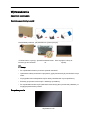 2
2
-
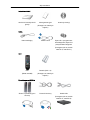 3
3
-
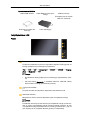 4
4
-
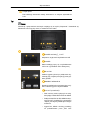 5
5
-
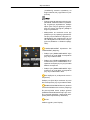 6
6
-
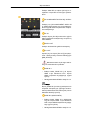 7
7
-
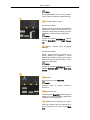 8
8
-
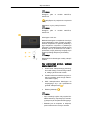 9
9
-
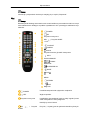 10
10
-
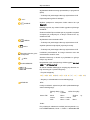 11
11
-
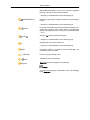 12
12
-
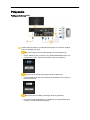 13
13
-
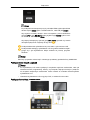 14
14
-
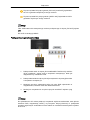 15
15
-
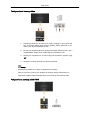 16
16
-
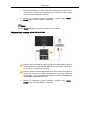 17
17
-
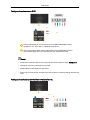 18
18
-
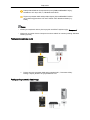 19
19
-
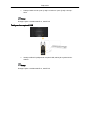 20
20
-
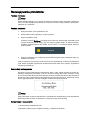 21
21
-
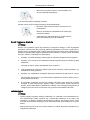 22
22
-
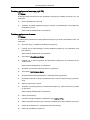 23
23
-
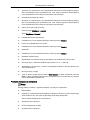 24
24
-
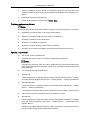 25
25
-
 26
26
Samsung 460UTN Skrócona instrukcja obsługi
- Typ
- Skrócona instrukcja obsługi
Powiązane artykuły
-
Samsung 550DX Skrócona instrukcja obsługi
-
Samsung 460UTN Instrukcja obsługi
-
Samsung P42H-2 Skrócona instrukcja obsługi
-
Samsung 460UXN-2 Skrócona instrukcja obsługi
-
Samsung 460UTN Skrócona instrukcja obsługi
-
Samsung 400DX-2 Skrócona instrukcja obsługi
-
Samsung 460UT-2 Instrukcja obsługi
-
Samsung 460UXN-3 Skrócona instrukcja obsługi
-
Samsung 460DX-3 Skrócona instrukcja obsługi
-
Samsung 550EXn Skrócona instrukcja obsługi